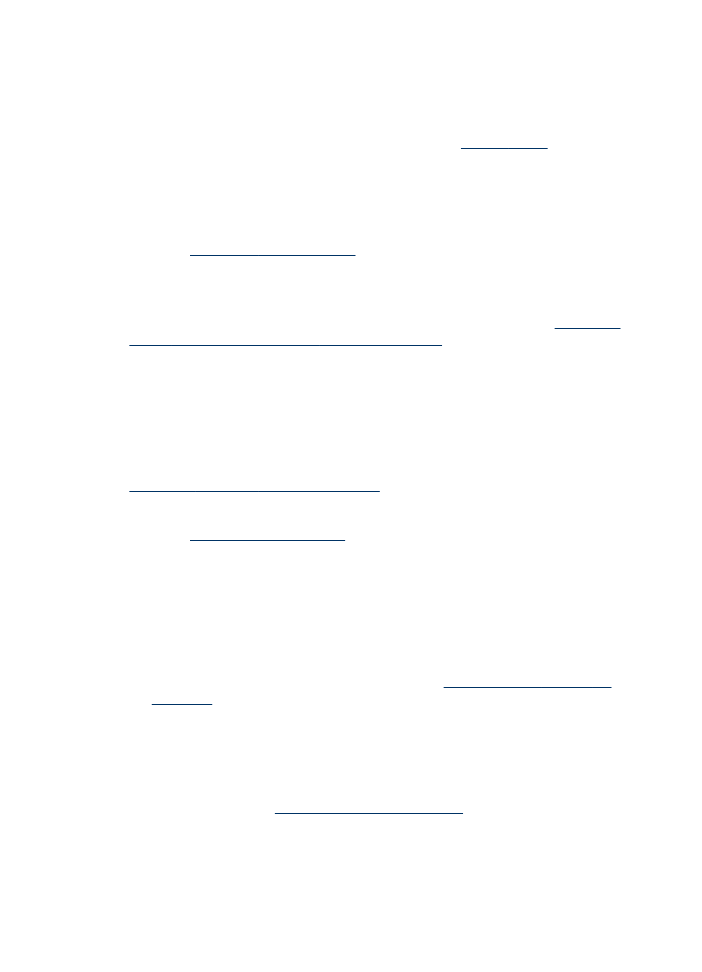
Imprimare pagină goală sau parţial imprimată
Verificaţi existenţa unor cartuşe de cerneală goale
Verificaţi panoul de control pentru a vedea care dintre cartuşe sunt consumate sau
epuizate. Toolbox (Casetă instrumente) (Windows), HP Printer Utility (Utilitar
imprimantă HP) (Mac OS), şi pagina de diagnostic a auto-testului (consultaţi
Prezentare pagină de diagnostic auto-test
) furnizează informaţii referitoare la nivelurile
de cerneală. Dacă imprimaţi text negru şi este imprimată o pagină goală, este posibil
ca, cartuşul de cerneală neagră să fie epuizat. Pentru informaţii suplimentare,
consultaţi
Înlocuire cartuşe cerneală
.
Verificaţi dispozitivul de prindere a capului de imprimare.
Asiguraţi-vă că dispozitivul de prindere a capului de imprimare este închis în mod
corespunzător.
Verificaţi capul de imprimare
•
Asiguraţi-vă că, capul de imprimare este introdus în slotul codificat prin culoare
corect. Pentru informaţii suplimentare, consultaţi
Pentru a înlocui capetele de
imprimare
.
•
Extrageţi capul de imprimare, şi verificaţi dacă, capacele de protecţie de culoare
portocalie ale capului de imprimare au fost îndepărtate.
Curăţaţi capul de imprimare
Executaţi procedura de curăţare a capului de imprimare. Pentru informaţii
suplimentare, consultaţi
Întreţinere capete de imprimare
.
Rezolvare probleme imprimare
175
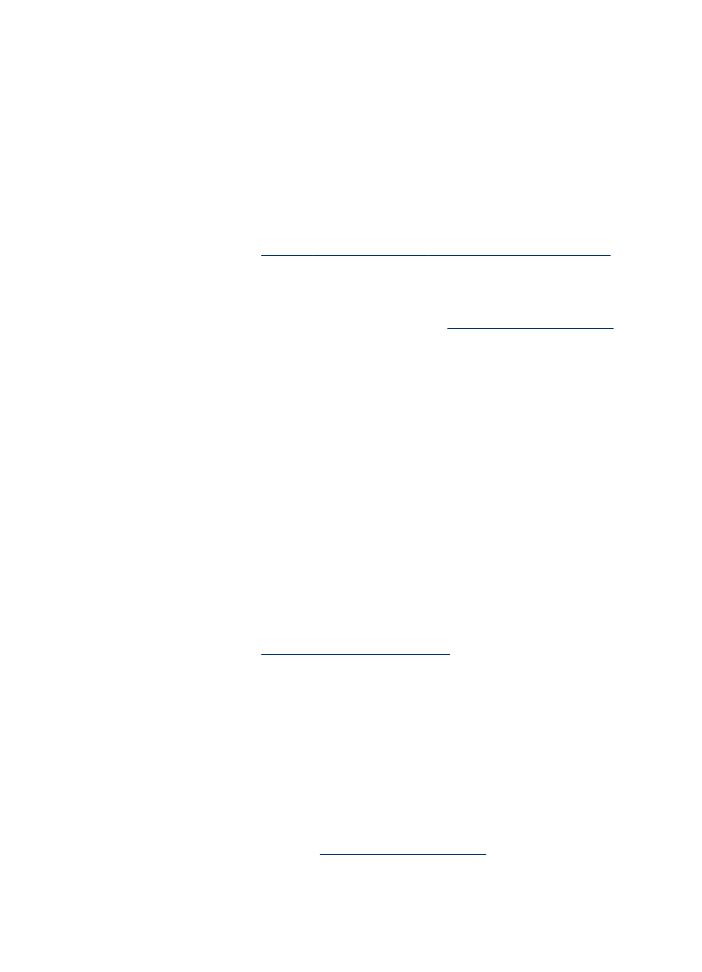
Opriţi dispozitivul după extragerea capului de imprimare.
După extragerea capului de imprimare, opriţi dispozitivul, aşteptaţi circa 20 de
secunde, şi porniţi dispozitivul fără a avea instalat capul de imprimare. După ce
dispozitivul a repornit, reintroduceţi capul de imprimare.